时间:2019-02-28 17:15来源: 本站整理
win8系统有很多人都喜欢使用,我们操作的过程中常常会碰到win8系统家庭组提示“没有权限”访问对方文件夹的问题。如果遇到win8系统家庭组提示“没有权限”访问对方文件夹的问题该怎么办呢?很多电脑水平薄弱的网友不知道win8系统家庭组提示“没有权限”访问对方文件夹究竟该怎么解决?其实不难根据下面的操作步骤就可以解决问题 第一步:选中要共享的文件夹,右键-属性-共享卡,选择“共享(s)”,在选择要与其共享的用户或者单击箭头查找用户的框中点击向下箭头选择“家庭组”,点击“共享(H)”,点击“完成”。回到-共享卡,点击“高级共享(d)”,勾选“共享此文件夹(s)”,点击 确定 ,关闭属性卡。 第二步:选中要共享的文件夹,右键-共享,此时侧边框会弹出几个选项,选择“家庭组(读取)”或“家庭组(读取/写入)”均可,视个人需求。就可以了。下面就有win8下载吧的小编就给朋友们介绍一下win8系统家庭组提示“没有权限”访问对方文件夹详细的操作步骤:
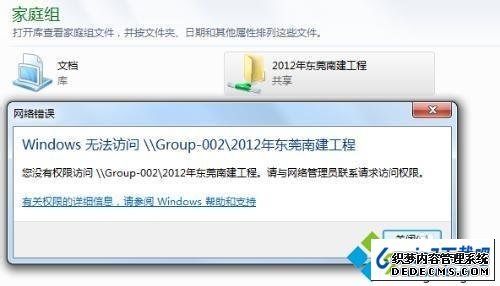
两台以上win8系统电脑通过路由器组建家庭组,进入另一方电脑后可看见想要共享的文件夹,但是双击此文件夹后却提示“没有权限”,如上图。
这里分享可能的一个解决方法:
第一步:选中要共享的文件夹,右键-属性-共享卡,选择“共享(s)”,在选择要与其共享的用户或者单击箭头查找用户的框中点击向下箭头选择“家庭组”,点击“共享(H)”,点击“完成”。回到-共享卡,点击“高级共享(d)”,勾选“共享此文件夹(s)”,点击 确定 ,关闭属性卡。
第二步:选中要共享的文件夹,右键-共享,此时侧边框会弹出几个选项,选择“家庭组(读取)”或“家庭组(读取/写入)”均可,视个人需求。
注意:一般出现如上图所示问题时,说明已经对文件夹进行了共享设置,此时直接进行第二步即可,若没有解决,可由第一步开始重新设置。
通过上面的方法操作之后,就可以正常访问家庭组中的文件夹了,很简单吧,大家可以尝试一下吧。
本站发布的win10家庭版系统与电脑软件仅为个人学习测试使用,请在下载后24小时内删除,不得用于任何商业用途,否则后果自负,请支持购买微软正版软件!
如侵犯到您的权益,请及时通知我们,我们会及时处理。Copyright @ 2024 win10家庭版 xp6000.com